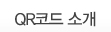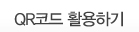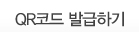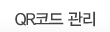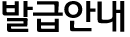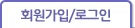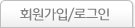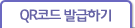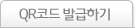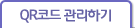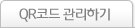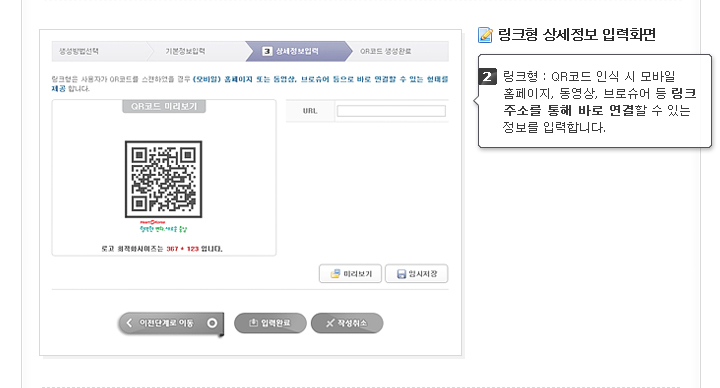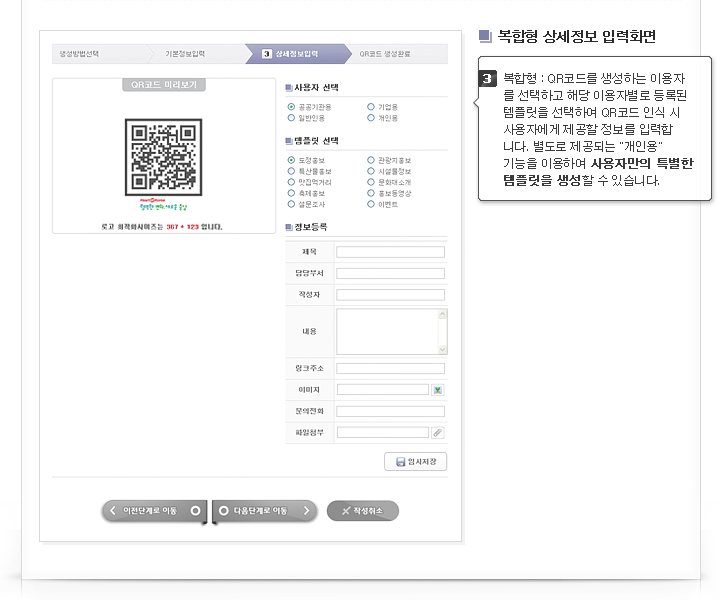회원가입

- QR코드 생성관리시스템을 사용하기 위해서는 반드시 회원가입을 하셔야 합니다.
- 회원구분에 따라 회원가입절차가 차이가 있으니 반드시 본인에 해당하는 경우를 선택하여 주시기 바랍니다.
- 충남넷 홈페이지(http://chungnam.net)에 가입하셨다면 별도의 회원가입이 필요하지 않으며 해당 아이디와 비밀번호로 로그인 하시면 됩니다.
- 회원가입한 개인정보는 동의없이 공개되지 않으며, 개인정보취급방침에 의해 보호받고 있습니다.
- 원할한 서비스 이용과 온라인 상에서 익명 사용자로 인한 피해를 방지하기 위하여 회원 ID에 대한 실명제를 시행하고 있습니다. (실명인증 / 공공I-PIN인증)
로그인
![아이디와 비밀번호를 잊어버렸을 경우 [아이디찾기]와 [비밀번호찾기] 버튼을 이용하시면 됩니다.](../images/02_guide/guide_img02.jpg)
- 본 서비스의 이용은 QR코드 생성관리시스템에 회원가입 하였거나 충남넷 회원으로 제한되어 있습니다.
- 회원이 아닐 경우 상단메뉴 중 회원가입 하신 후 서비스를 이용할 수 있습니다.
QR코드 생성 유형 선택하기

- 기본형 : QR코드에 정보를 직접 입력하는 방식으로 명함, 전화번호, 안내글, 이메일, SMS, 소셜미디어 형태를 제공합니다.
- 링크형 : QR코드에 링크정보를 입력하는 방식입니다.
- 복합형 : 기본 텍스트 정보 이외 이미지, 동영상, 지도서비스 등 다양한 방식으로 정보를 제공합니다.
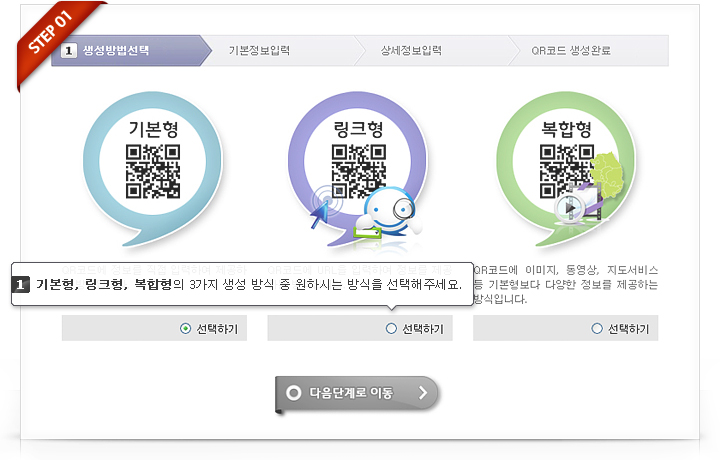
- 기본형은 인터넷이 연결되어 있지 않더라도 기본 정보를 확인할 수 있는 형태이며 링크형과 복합형(포털사이트 네이버, 다음에서 제공되는 형태와 동일)은 인터넷이 연결된 상태에서 정보 확인이 가능한 형태로 구성되어 있습니다.
- 생성 방식을 선택한 다음 [다음단계로 이동] 버튼을 클릭합니다.
기본정보 입력하기
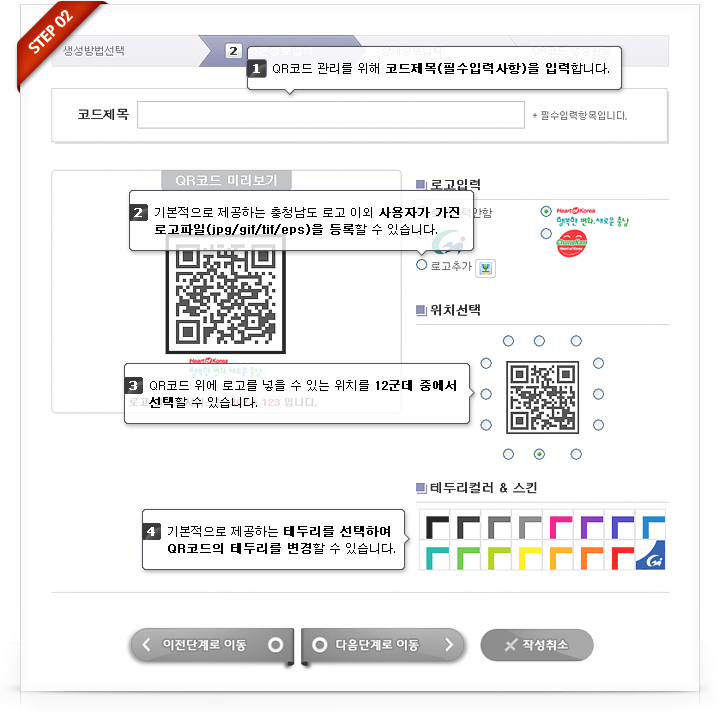
- QR코드 생성을 위해 기본정보를 입력하는 화면입니다.
- 선택한 로고 및 테두리가 적용된 모습을 [QR코드 미리보기]화면을 통해 확인할 수 있습니다.
- 기본정보를 입력한 후 [다음단계로 이동] 버튼을 클릭합니다.
- QR코드 생성 방식을 변경하기 위해서는 [이전단계로 이동] 버튼을 클릭합니다.
상세정보 입력하기
- QR코드 생성 중간 [임시저장] 기능을 통해 차후 중단하였던 QR코드 생성을 이어나갈 수 있습니다.
- 상세정보를 입력한 후 [입력완료] 버튼을 클릭합니다.
- QR코드의 기본 정보를 변경하기 위해서는 [이전단계로 이동] 버튼을 클릭합니다.
기본정보 입력하기
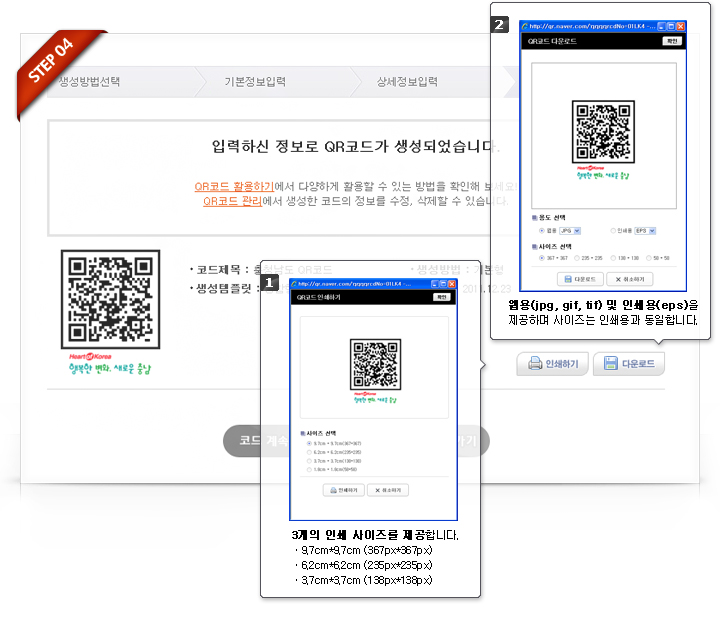
- 사용자가 정보를 입력하고 난 후 QR코드가 생성 완료된 화면입니다.
- 생성한 QR코드를 프린터를 통해 [인쇄하기], 이미지로 저장을 위한 [다운로드] 기능을 제공합니다.
- 인쇄할 경우 3개의 인쇄 사이즈를 제공합니다.
(9.7cm*9.7cm(367px*367px) / 6.2cm*6.2cm(235px*235px) / 3.7cm*3.7cm(138px*138px)) - 이미지 저장 시 웹용(jpg, gif, tif) 및 인쇄용(eps)을 제공하며 사이즈는 인쇄용과 동일합니다.
- QR코드를 계속해서 생성할 경우 [코드 계속 생성하기], QR코드를 관리하기 위한 페이지로 이동할려면 [내QR코드 관리] 버튼을 클릭하시면 됩니다.
QR코드 관리하기
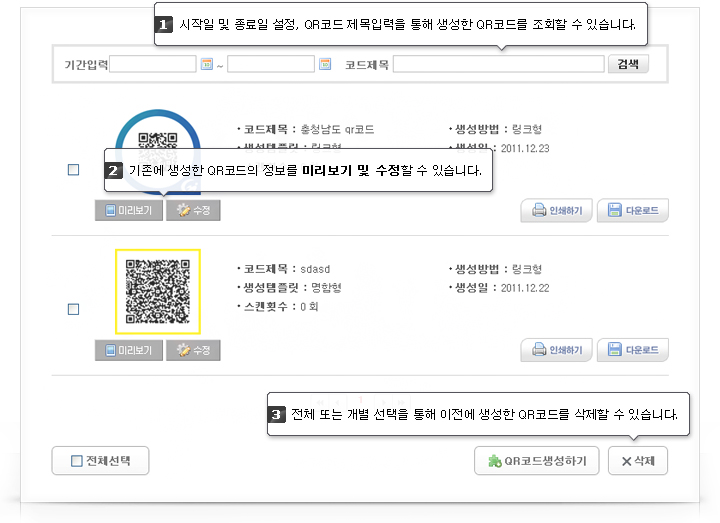
- 기존에 생성한 QR코드의 정보를 수정할 수 있습니다.
단, "기본형"으로 생성한 QR코드의 경우 정보가 변경될 경우 QR코드가 변경되기 때문에 재인쇄하거나 다운로드를 다시 받아야 합니다. - QR코드별 인쇄하기 및 다운로드 할 수 있습니다.
임시저장코드
![1. 시작일 및 종료일 설정, QR코드 제목입력을 통해 생성한 QR코드를 조회할 수 있습니다. → 2. 이전에 임시저장한 QR코드를 보여주며 정보를 수정할 수 있는 [수정하기]와 임시저장한 QR코드를 삭제하기 위한 [삭제하기] 버튼을 제공합니다. → 3. 전체 또는 개별 선택을 통해 이전에 생성한 QR코드를 삭제할 수 있습니다.](../images/02_guide/guide_img10.jpg)